Cum de a adăuga spațiu liber de pe disc pe disc d c

Salutări. Astăzi vă va spune cum să adăugați spațiu liber pe unitatea D pentru a conduce vehicule C. Și ma făcut să re rase apredelit spațiu constând din T în programul de instalare. Este foarte necesar pentru mine programul cântărește într-o formă extinsă de 90 GB și spațiu pe disc C a fost de aproximativ 50 GB, după ce toate epurările fișierele temporare și programe care nu sunt necesare. D conduce și nu a putut lăuda cu spațiu liber. Ca urmare, am decis să ia o mușcătură de pe disc D, și stick la C. disc Această operațiune a fost decis să facă un Windows 7 instrumente de sistem.
Un pic mai devreme am menționat cum să împartă hard disk în secțiuni, utilizând sistemul de operare. Totul sa întâmplat fără probleme, și cu transferul de spațiu confruntat cu unele dificultăți. Poate articolul despre tine LKN e le Tes. Dar acolo, în orice caz.
În general, a se vedea cum se adaugă spațiu liber pe unitatea D pentru a conduce vehicule C. Voi transporta o cantitate mică pentru a vă arăta și să extindă spațiul de un pic secțiune a sistemului.
Cum de a adăuga spațiu liber pe unitatea D pentru a conduce C.
1. Du-te în „Control Panel“ și du-te la „Administrare“.
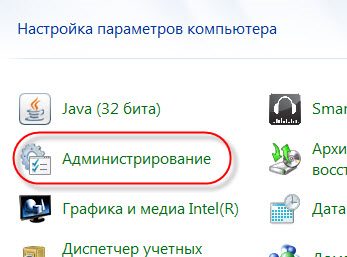
2. găsi „Computer Management“ în noua fereastră.
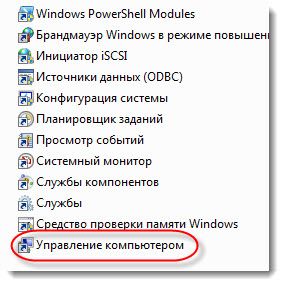
3. Apoi, porniți "Disk Management". Fereastra se deschide la informațiile de disc.
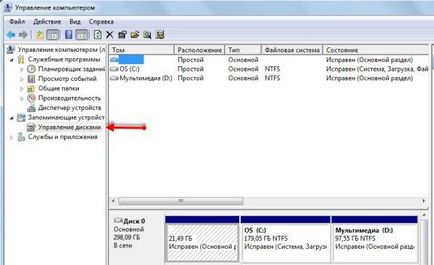
4. Selectați unitatea D și făcând clic, dreapta al mouse-ului rândul său, „Shrink volum.“

5. În noua fereastra care apare Locul de întâlnire și a construi volumul dorit pentru transport.

Am pus 10 GB. Ai pus volumul. Apăsați o „comprimare“.
După comprimare, a existat un spațiu nealocat. Rămâne să-l fixeze la unitatea corectă și ați terminat.
6. Selectează unitatea C, faceți clic dreapta pe butonul și rotiți „Extend volum.“ În această etapă, funcția „Extend Volume“ poate să nu fie disponibilă în cazul în care dimpotrivă, apoi se încheie acțiunea a primit noua unitate de dimensiune C.
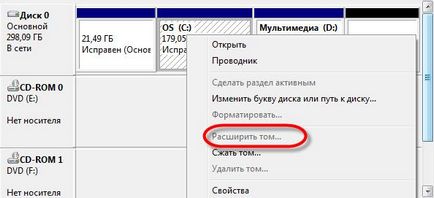
În cazul meu, funcția nu este disponibilă. Deci, sistemul de mijloace pentru a extinde spațiul nu va funcționa.
Ce să fac? Nu vă faceți griji, există un excelent asistent program gratuit AOMEI Partition Standart, cu care se poate termina treaba.
Dacă decideți să faceți această operațiune, descărcați programul imediat și nu deranjez cu sistemul și instrumentele acestuia.
În continuare, vom explica modul în care să crească spațiu pe disc cu ajutorul programului C.
- Tu fugi, și puteți vedea toate unitățile, care continuă să lucreze prin intermediul programului.
O secțiune dedicată care se adaugă la secțiunea C a sistemului de operare.
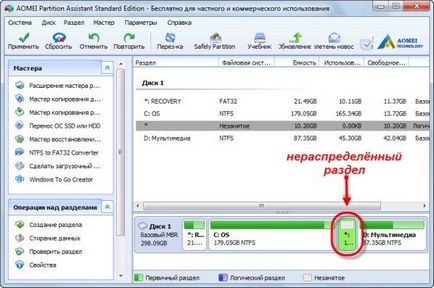
- Pentru a face acest lucru, faceți clic pe secțiunea evidențiată a mouse-ului dreapta și alegeți „Merge partiții.“
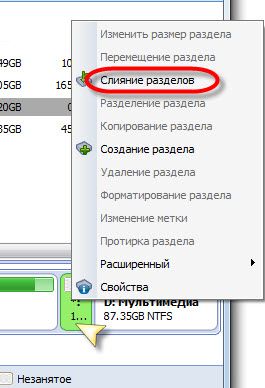
- În noua fereastră, a pus o bifă în unitățile care vor fi supuse fuziunii.
- Apăsați butonul OK și puteți vedea că unitatea C a crescut dimensiunea de care nu a fost distribuit.
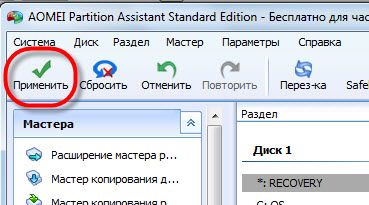
- Doar confirma acțiunile dvs. în programul prin apăsarea butonului „Aplică“ în noua fereastră „Du-te“, și totuși să accepte făcând clic pe „Da“.


În continuare, va fi capabil de a observa procesul de a deplasa o secțiune privind indicatorii de progres.

Folosind software-ul, ați început driven fuzionează instrumentele de disc Windows 7.
Acum, o scurtă privire la modul de a împărți discul în două partiții în programul AOMEI.
a) click dreapta mouse-ul pe disc, care va împărtăși și alege „secțiunea de separare.“
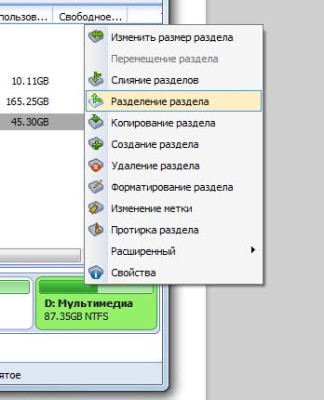
b) Mutarea separator, spațiul necesar pe ambele partiții.
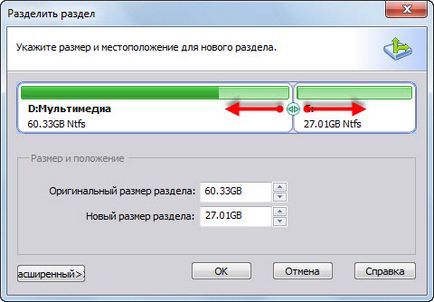
c) Confirmați acțiunea prin apăsarea butonului „OK“. Pentru ca modificările să aibă efect de verificare Repetați pasul așa cum este descris mai sus. (Aplicare - Confirmați - Da)
După cum puteți vedea, programul AOMEI efectua acțiuni cu doar partiții pe hard disk. Celelalte funcții, considera-te, nimic complicat.
Din fericire, informația a fost de ajutor pentru tine, și acum știi cum să adăugați spațiu liber pe unitatea D pentru a conduce C.